
coreldraw x4-中文版免費下載【cdr x4】
- 軟件授權: 免費軟件
- 軟件類型: 國產軟件
- 軟件語言: 簡體中文
- 更新時間: 2021-11-04
- 軟件評分:
- 軟件大小: 385 MB
- 應用平臺: WinXP/Win7/Win8/Win10
軟件介紹 下載地址
系統天地提供:coreldraw x4-中文版免費下載【cdr x4】。CorelDRAW Graphics Suite X4 可為當今繁忙的設計者們提供所有必需的工具。coreldraw x4中文版使用直觀的矢量插圖和頁面布局工具創建卓越的設計。cdr x4使用專業照片編輯軟件,潤飾和增強照片效果。cdr x4輕松將位圖圖像轉換為可編輯和可縮放矢量文件。無論您的項目是什么,CorelDRAW X4 都將簡化您的工作流程,并激發您的新創造潛能。創建插圖、徽標、小冊子、通訊、傳單、標牌、Web 圖像等。
訪問:

主要功能
插圖
CorelDRAW X4 提供了一些直觀的矢量插圖工具,這些工具能夠滿足當前工作繁忙的專業設計人員和志向遠大的圖形藝術家的需求。無論您是設計公司徽標,還是從事生產計劃嚴格的大型項目,它都能快速交付工作成果。
矢量插圖
滿懷信心地處理各種各樣的項目,從徽標和 Web 圖形、多頁手冊到引人注目的標牌,無所不含。
市場領先的文件兼容性
打開、編輯和另存為其他行業標準格式,包括AdobeIllustrator AI 文件。支持 100 余種導入/導出過濾器,提供了更大的靈活性。
版面
CorelDRAW X4 具有節省時間的文本和頁面布局增強功能,能夠幫助您更快地完成設計。
交互式表格
創建和導入表格,以提供文本和圖形的結構布局。
獨立的頁面圖層
通過在多頁面文檔中創建單獨的頁面布局,可以更自如地對設計進行控制。
活動文本格式
在應用文本格式更改之前查看效果。
WhatTheFont 集成
通過立即識別現有設計或從客戶那里收到的作品中的字體來節省時間(僅限英文版)。
鏡像段落文本
垂直和/或水平鏡像文本。
“創建邊界”、“簡化的星形”和“智能填充”
通過可自動完成任務并簡化設計過程的易用工具,更快速地完成工作。
照片編輯 Corel PHOTO-PAINT X4 是一款專業的圖像編輯軟件,讓您能夠快速便捷地潤飾和增強照片效果。該軟件與 CorelDRAW X4 緊密集成,在包含位圖照片編輯的生產工作流程中尤其有用。
原始相機文件支持 CorelDRAW Graphics Suite X4 現在支持幾百種不同類型相機的原始相機文件格式。您可以通過更多的藝術控制和更大的靈活性來獲得所需效果,同時還能保留原始格式的文件。
矯正圖像 快速輕松地矯正以不適當的角度掃描或拍攝的圖像。
柱狀圖反饋 通過在調整圖像色調、應用效果或處理原始相機文件時實時預覽更改并對結果進行比較,可以更有效地編輯圖像。
調合曲線調整 由于集成的柱狀圖能夠在您調整圖像時提供實時反饋,因此您可以更精確地進行調整。此外,新增的滴管工具使您能夠精確查找圖像的調合曲線上的特定顏色位置。
簡化頁面大小 通過能夠更好地反映您的地理位置的頁面大小來提高工作效率。
剪切實驗室 剪切圖片背景中的元素并保留精細細節。剪切實驗室功能在 CorelDRAW X4 和 Corel PHOTO-PAINT X4 中提供,通過遮罩對象可節省寶貴的時間。
描摹 使用 Corel PowerTRACE X4,您可以快速精確地描摹位圖,并將位圖轉換為可以編輯的矢量圖像。
位圖到矢量圖轉換 將質量較差的位圖轉換為高質量的矢量圖,并對轉換過程進行更好的控制。這是創建名片、手冊、標牌或其他宣傳材料的理想選擇。
中心線描摹 此方法可生成更精確的輪廓線,是描摹線條畫或拼版的最佳選擇。
調色板 Corel PowerTRACE X4 可生成調色板,使您可以方便地編輯、合并或刪除顏色以及控制在描摹結果中顯示哪些顏色。
coreldraw x4中文版軟件特色:
CorelDraw X4簡體中文正式版相比CorelDraw X3加入了大量新特性,總計有50項以上,其中值得注意的亮點有文本格式實時預覽、字體識別、頁面無關層控制、交互式工作臺控制等等。而且CorelDraw X4簡體中文版的圖標糅合了經典的CorelDRAW9和上一個CorelDRAW X4的特征。還有,細心的朋友會發現,字體圖標是中文的“字”即使是在英文版下也不是“A”而是“字”。
CorelDraw X4(cdrx4)也與時俱進,整合了新系統的桌面搜索功能,可以按照作者、主題、文件類型、日期、關鍵字等文件屬性進行搜索,還新增了在線在線協作工具“ConceptShare”(概念分享)。
此外,CorelDraw X4(cdrx4)還增加了對大量新文件格式的支持,包括Microsoft Office Publisher、Illustrator CS3、Photoshop CS3、PDF 8、AutoCAD DXF/DWG、Painter X等等等等。
作為一個套裝,CorelDraw X4簡體中文版繼續整合了抓圖工具Capture、點陣圖矢量圖轉換工具Trace、剪貼圖庫與像素編輯工具Paint,其中Paint增加了對RAW相機文件格式的支持,還引入了一個新的自動控制功能“Straighten Image”,可以交互式快速調整傾斜的掃描圖和照片。
說實在,字體的實時功能沒有CorelDRAW X3 的好用,都被字體菜單擋住了怎么看得到字體效果,不如CorelDRAW X3在旁邊顯示效果來得好。
coreldraw x4中文版安裝方法:
1第一 步:解壓文件
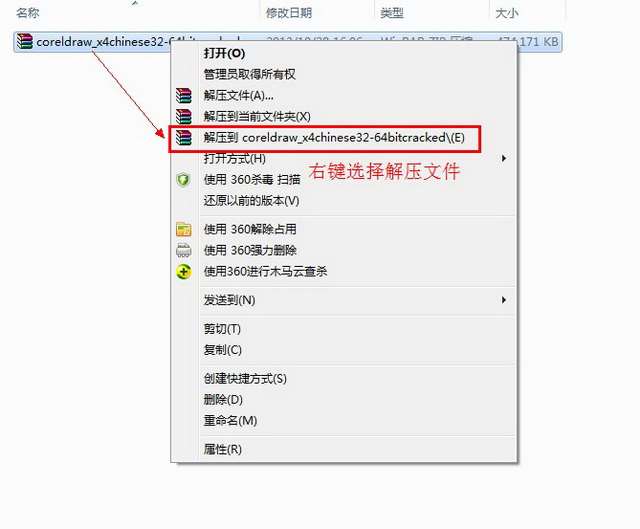
(圖一)
首先把我們下載的CorelDraw x4【Cdr x4】文件包解壓出來 如圖一。
2第二 步:打開文件夾“Setup”
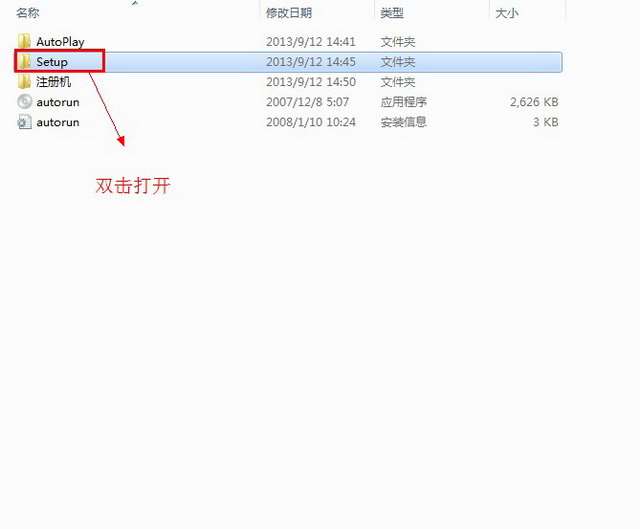
(圖二)
雙擊打開我們解壓出來的文件夾“Setup” 如圖二。
3第三 步:運行安裝程序
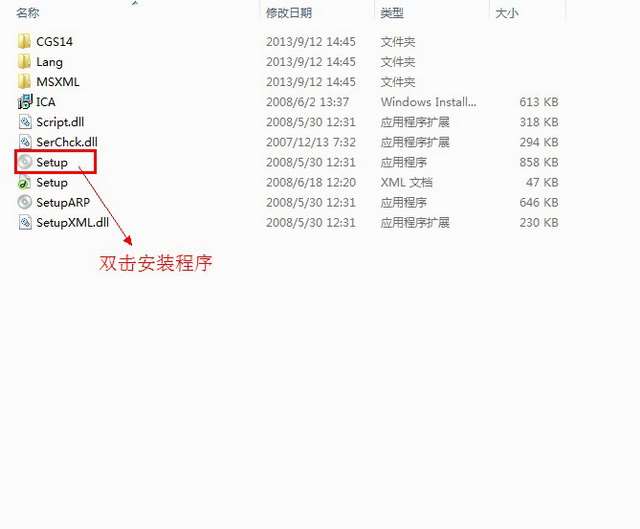
(圖三)
雙擊“Setup”安裝程序 如圖三。
4第四 步:CorelDraw x4【Cdr x4】許可協議界面
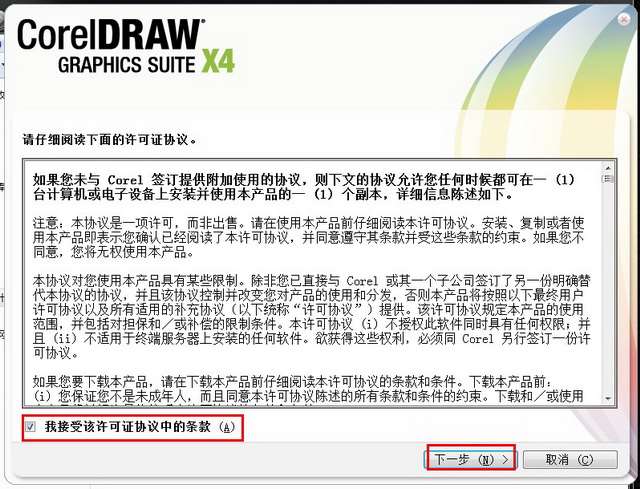
(圖四)
勾選“我接受該許可證協議中的條款”然后點擊“下一步”按鈕 如圖四。
5第五 步:輸入CorelDraw x4【Cdr x4】序列號
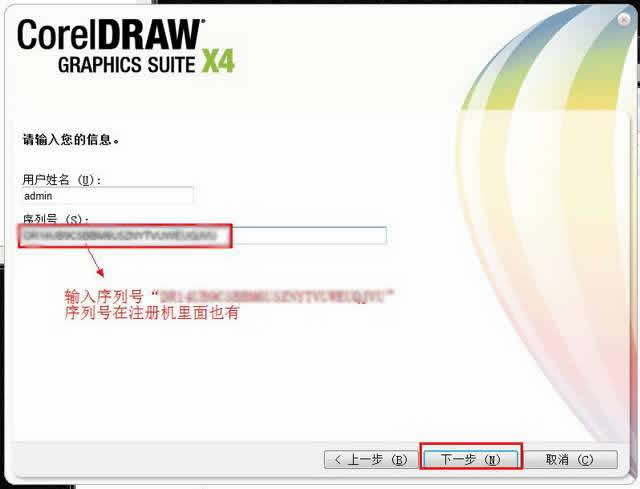
(圖五)
輸入CorelDraw x4【Cdr x4】的序列號本站由于版權問題,暫時不提供,請百度自己搜索!點擊“下一步”繼續操作 如圖五。
6第六 步:CorelDraw x4【Cdr x4】安裝設置
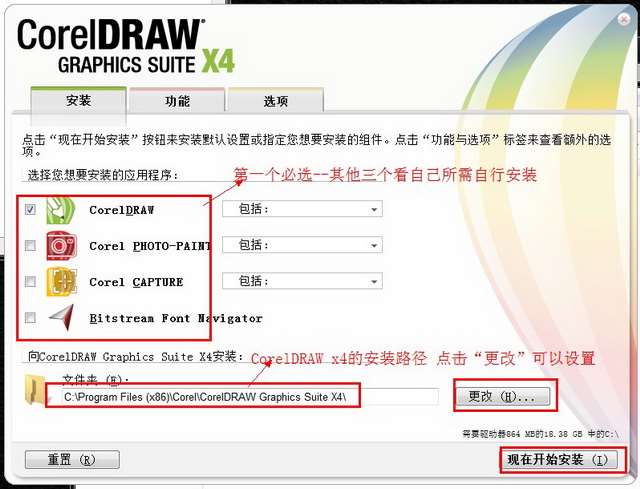
(圖六)
第一個必選其它三個看自己所需自己安裝。這里我就只選第一個安裝。下面是CorelDraw x4【Cdr x4】的安裝路徑,自己點擊“更改”可以自己設定-最后點擊“現在開始安裝” 如圖六。
7第七 步:正在安裝CorelDraw x4【Cdr x4】
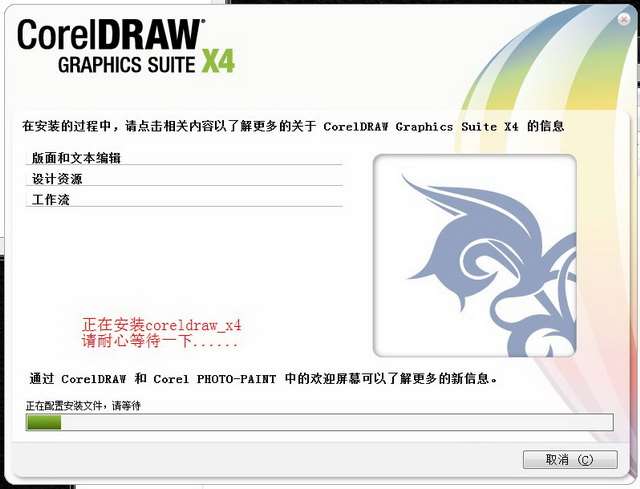
(圖七)
正在安裝CorelDraw x4【Cdr x4】中.請耐心等待一下...... 如圖七。
8第八 步:安裝完成
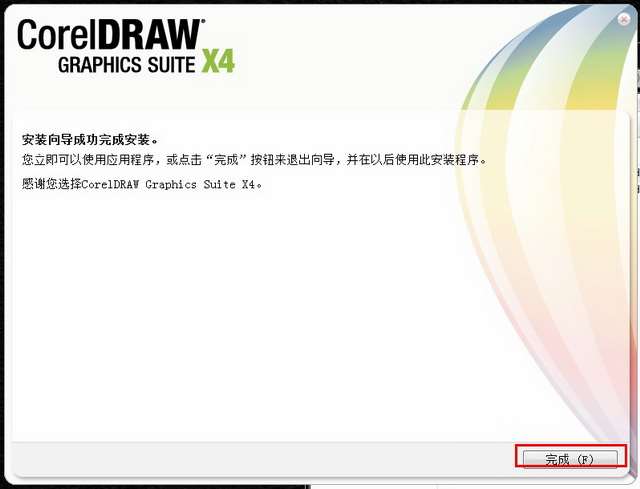
(圖八)
點擊“完成” 如圖八。
9第九 步:找到CorelDraw x4【Cdr x4】圖標
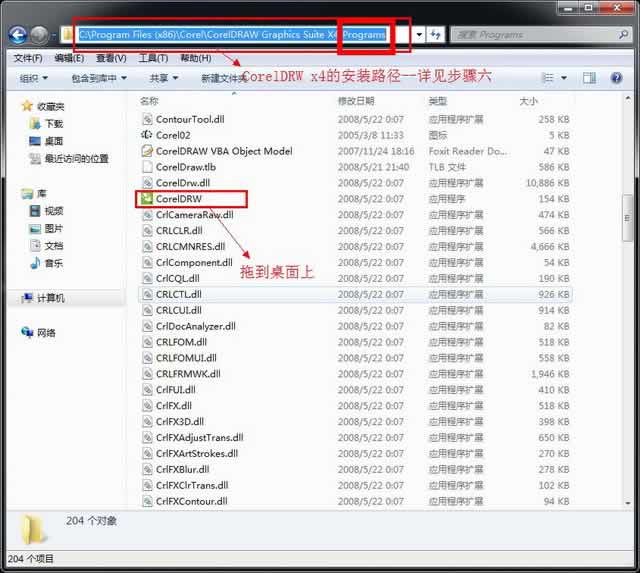
(圖九)
軟件安裝路徑詳見步驟六(找到安裝路徑后打開“Programs”文件夾)把CorelDraw x4【Cdr x4】圖標拖到我們的電腦桌面上也可以創建快捷方式在桌面 如圖九。
10第十 步:CorelDraw x4【Cdr x4】完成
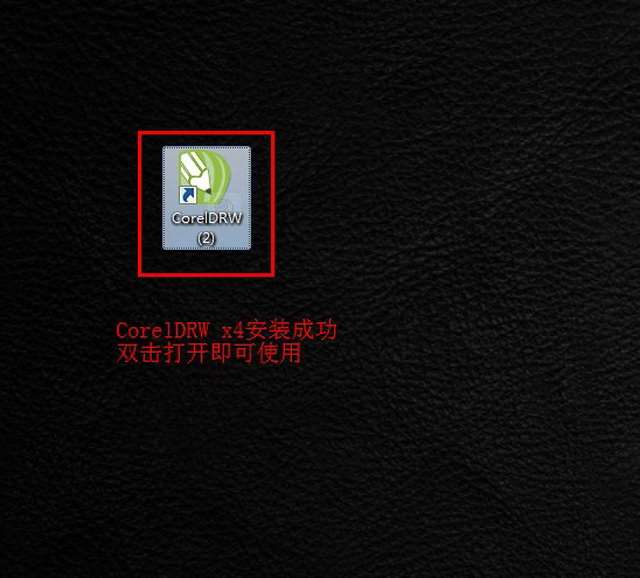
(圖十)
雙擊打開即可使用CorelDraw x4【Cdr x4】 如圖十。
coreldraw x4中文版常見問題:
CorelDRAW X4是什么?CorelDRAW X4能做什么?
CorelDRAW Graphics Suite是加拿大Corel公司的平面設計軟件。CorelDRAW Graphics Suite非凡的設計能力廣泛地應用于商標設計、標志制作、模型繪制、插圖描畫、排版及分色輸出等等諸多領域。
CorelDRAW界面設計友好,空間廣闊,操作精微細致;CorelDRAW提供了一整套的圖形精確定位和變形控制方案;CorelDRAW的文字處理與圖像的輸出輸入構成了排版功能。CorelDRAW易用性、兼容性與價值性一直是業界專業人員的最愛。
教你快速解決啟動CorelDRAW 時出現的38錯誤
如果您是用過360安全衛士禁用的ProtexisLicensing V2服務,那么打開360安全衛士,點擊優化加速>服務,將Protexis防拷貝版權保護軟件相關服務設為開機啟動,再重啟電腦,這樣Coreldraw X7就可以正常啟動了。其他優化軟件可同理操作。
啟用Protexis Licensing V2服務:從開始>運行里輸入services.msc,調出系統服務管理頁面,查看Protexis Licensing V2服務是否已停止,停止的話,設置為自啟動就行了。
coreldraw x4中文版常用快捷鍵
建新文件:Ctrl+N
打開文件:Ctrl+O
保存文件:Ctrl+S
輸入圖像:Ctrl+I
輸出圖像:Ctrl+E
打印文件:Ctrl+P
復原操作:Ctrl+Z
重做操作:Ctrl+Shift+Z
重復操作:Ctrl+R
剪下文件:Ctrl+X
復制文件:Ctrl+C
粘貼文件:Ctrl+V
再制文件:Ctrl+D
復制屬性自:Ctrl+Shift+A
貼齊格點:Ctrl+Y
群組對象:Ctrl+G
解散群組:Ctrl+U
組合對象:Ctrl+L
打散對象:Ctrl+K
轉換成曲線:Ctrl+Q
轉換外框成物件:Ctrl+Shift+Q
打開“透鏡”碼頭工:Alt+F3
打開“文字格式”對話框:Ctrl+T
編輯文字:Ctrl+Shift+T
文字對齊基準線:Alt+F12
打開“選項”對話框:Ctrl+J
打開“檢視管理員”碼頭工:Ctrl+F2
打開“圖形與文字樣式”碼頭工:Ctrl+F5
打開“符號與特殊字符”碼頭工:Ctrl+F11
更新窗口:Ctrl+W
激活對話框中的輸入框:Alt+R
左對齊對象:L
右對齊對象:R
向上對齊對象:T
下對齊對象:B
對象居中對齊:C
選擇全部對象:Ctrl+A
、將對象放到最前面:Shift+PgUp
將對象放到最后面:Shift+PgDn
上移一層:Ctrl+PgUp
下移一層:Ctrl+PgDn
拼字檢查:Ctrl+F12
打開“Cisual Basic
編輯器:Alt+F11
標簽:cdr
































 蘇公網安備32032202000432
蘇公網安備32032202000432